Descargar contenido de las apps
Los datos de una visualización se pueden descargar como un archivo de Microsoft Excel. También puede descargar visualizaciones como imágenes o archivos PDF. Las hojas e historias se pueden descargar como PDF. El cuadro de diálogo Descargar le permite configurar los ajustes de salida.
Al descargar contenido de una app, tenga en cuenta los siguientes detalles:
-
Debe permitir las ventanas emergentes en su navegador para poder descargar contenido de las apps.
-
El proceso de descarga se verá algo diferente si está utilizando un dispositivo de pantalla táctil. Vea: Mantener pulsado en dispositivos táctiles.
-
Si utiliza una plantilla personalizada, es posible que el estilo no se muestre como se esperaba en las imágenes y los PDF.
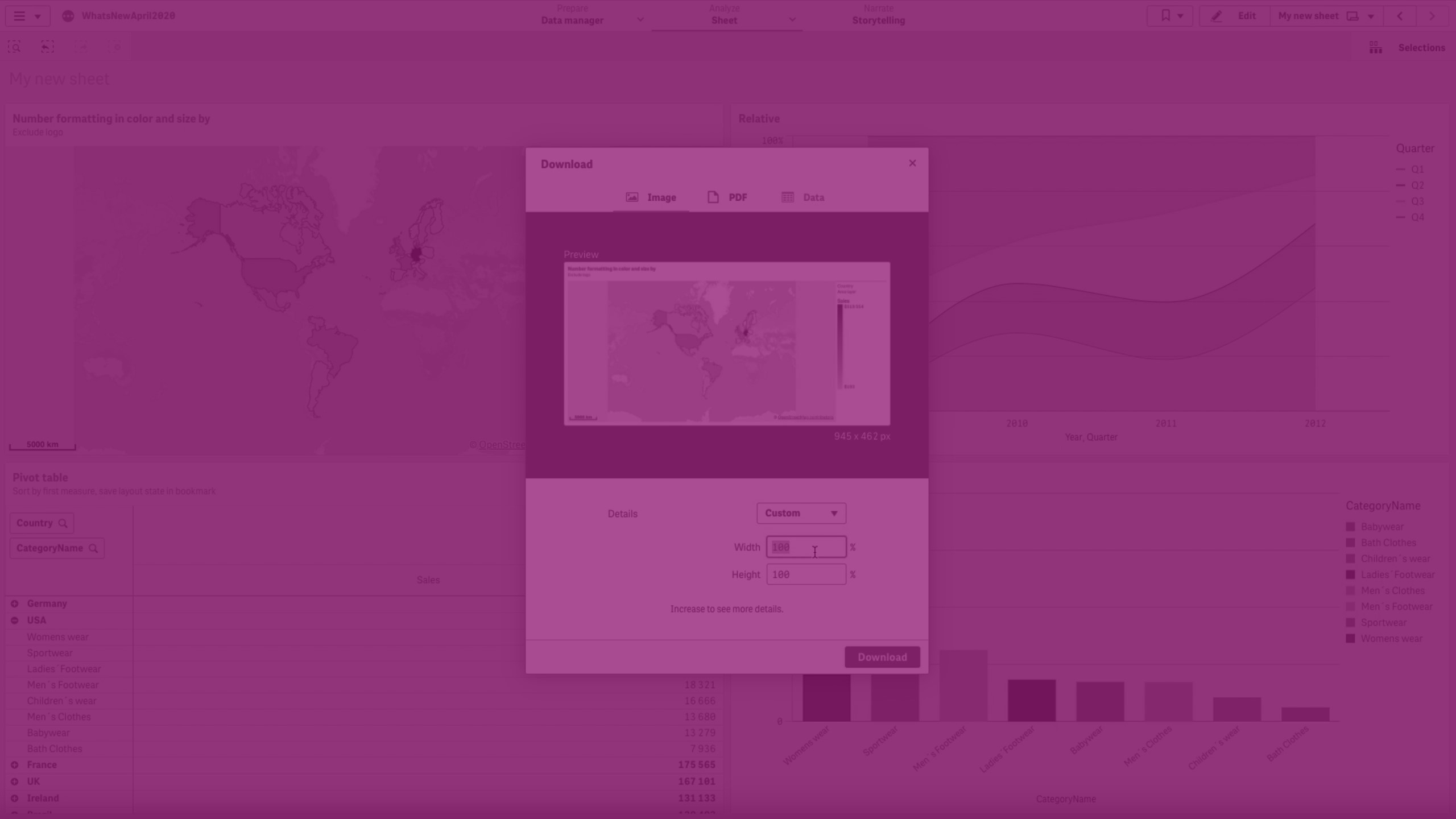
Datos
Cuando descarga los datos de una visualización, el cuadro de diálogo Descargar genera un archivo de MIcrosoft Excel. Si la descarga de datos no está disponible para el gráfico seleccionado, verá una vista previa de la descarga de la imagen.
En el caso de las tablas simples, el cuadro de diálogo Descargar también le permite decidir si desea incluir los títulos, los totales y las selecciones actuales en el archivo exportado. Para más información, vea Descargar una tabla simple como datos.
Imágenes
De forma predeterminada, una imagen descargada contiene la vista actual de los datos o detalles mostrados. Para personalizar la cantidad de datos o detalles mostrados, ajuste el ancho y alto de la imagen. La vista previa de la imagen se irá ajustando conforme vaya aplicando los cambios. Las imágenes se descargan en formato PNG.
Puede descargar un PDF de una hoja entera o de una visualización individual. La resolución del PDF es de 300 DPI. Puede seleccionar la orientación de la página (horizontal o vertical) y ajustar la escala. El tamaño de papel del PDF es DIN A4. En el panel de vista previa, puede rotar e imprimir el PDF. La vista previa del archivo PDF se irá ajustando conforme vaya aplicando los cambios.
Hay tres opciones en cuanto a las proporciones:
Rellenar
El objeto se redimensiona cambiando de tamaño para minimizar el espacio en blanco de la página. Esta es la opción predeterminada cuando se descarga una visualización. Esta opción tiene las siguientes características:
-
Todo el objeto se escala para adaptarse a la orientación del PDF elegida.
-
La hoja o visualización se muestra centrada en la página.
-
Las proporciones del gráfico pueden o no ser las mismas que se ven en la ventana del navegador. El objeto cambia de tamaño, a escala, hasta que se rellena un lado de la página. Cualquier espacio en blanco restante en la página se rellena, lo que puede afectar a las proporciones.
-
La resolución se ve afectada por el tamaño de la ventana del navegador. Un tamaño de ventana de navegador más grande dará como resultado un PDF con un texto más pequeño.
Exportación a PDF de un gráfico mediante la opción Rellenar

Ajustar a la página
El objeto cambia de tamaño, pero las proporciones se mantienen. Esta opción tiene las siguientes características:
-
Todo el objeto se escala para adaptarse a la orientación del PDF elegida.
-
Las proporciones del gráfico son las mismas que ve en la ventana del navegador.
-
La hoja o visualización se muestra centrada en la página.
-
La resolución se ve afectada por el tamaño de la ventana del navegador. Un tamaño de ventana de navegador más grande dará como resultado un PDF con un texto más pequeño.
Exportación a PDF de un gráfico mediante la opción Ajustar a la página

Tamaño fijo
El PDF generado tendrá unas dimensiones predefinidas. Este es el valor predeterminado si usa una pantalla pequeña o descarga una hoja completa. Esta opción de escala tiene las siguientes características:
- Esta es la opción recomendada si desea un PDF con un tamaño uniforme, independientemente del tamaño de pantalla de su dispositivo.
- Todo el objeto se escala para adaptarse a la orientación del PDF elegida.
- La hoja o visualización se muestra centrada en la página.
- La resolución no se ve afectada por el tamaño de la ventana del navegador.
Exportación a PDF de un gráfico con la opción Tamaño fijo

Descargar visualizaciones
Haga lo siguiente:
-
En el menú desplegable, haga clic en Descargar
.
También puede hacer clic en
>
Descargar.
- Seleccione Datos, Imagen o PDF:
- Datos: no hay nada que configurar, a excepción de la tabla simple. Vea Descargar una tabla simple como datos.
- Imagen: utilice la lista desplegable Detalles y seleccione Personalizado para cambiar el alto y el ancho.
- PDF:
- Escoja entre Vertical u Horizontal.
- En Escaloa, seleccione Rellenar, Ajustar a la página o Tamaño fijo.
- Haga clic en Descargar.
Descargar hojas
Haga lo siguiente:
- Abra la hoja que desee descargar.
- Haga clic en
en la barra de herramientas y seleccione Descargar hoja como PDF.
- Escoja entre Vertical u Horizontal.
- En Escala, puede seleccionar Rellenar, Ajustar a la página o Tamaño fijo.
- Haga clic en Descargar.
Descargar historias
Haga lo siguiente:
- Abra la historia que desee descargar.
- Haga clic en
en la barra de herramientas y seleccione Descargar historia como PDF.
Limitaciones
Al descargar contenido de una app
Tenga en cuenta las siguientes limitaciones que se aplican a la descarga de contenido de la app. Estos límites se comprueban al hacer clic en Descargar. Si se exceden estos límites, verá aparecer un mensaje de error. Si ocurre este problema, comuníquese con un usuario con el permiso Puede editar en la aplicación.
Las limitaciones específicas se muestran a continuación:
-
Tamaño máximo de imagen: 4.000 x 4.000 píxeles
-
Tamaño mínimo de imagen: 5 x 5 píxeles para gráficos y 20 x 20 píxeles para hojas
Cuando se descarga como una imagen
- Los títulos de las hojas no pueden exportarse como imágenes.
- Las siguientes visualizaciones no pueden descargarse como imágenes:
- Botón
- Panel de filtrado
- Menú de navegación
- Contenedor de pestañas. Puede descargar objetos compatibles dentro de un contenedor de pestañas como imágenes.
- Texto e imagen
- Animador
- Instancias existentes del objeto contenedor heredado
- Selector de rango de fechas
- Entrada de variable
- Reproductor de vídeo
- Contenedor de matriz
- Las extensiones de terceros se exportan como imágenes en blanco.
- Los objetos de vistas dinámicas no son compatibles. Se exportan como imágenes en blanco. Sin embargo, a diferencia de otros tipos de gráficos no compatibles, los gráficos dinámicos aumentan los tiempos de descarga. Una hoja con muchos gráficos dinámicos puede exceder el tiempo de espera y no descargarse bien.
-
Cuando utiliza una fuente personalizada en su aplicación, se supone que tiene la licencia requerida para usar esa fuente en el resultado final de Qlik Sense. Para asegurarse de que sus fuentes tengan la debida licencia, utilice las múltiples fuentes de código abierto disponibles para dar estilo al contenido de la app de Qlik Sense.
Si tiene las licencias necesarias para usar una fuente que no está disponible en las plantillas predeterminadas de Qlik Sense, consulte Crear plantillas con fuentes personalizadas para obtener información sobre cómo agregar la fuente a una plantilla personalizada.
- Las sombras aplicadas a los objetos del gráfico no se muestran en el resultado.
Cuando se descarga como PDF
- Las siguientes visualizaciones no pueden descargarse individualmente en formato PDF. Se exportarán si descarga la hoja completa.
- Botón
- Panel de filtrado
- Menú de navegación
- Contenedor de pestañas. Puede descargar objetos compatibles dentro de un contenedor de pestañas como PDF.
- Texto e imagen
- Animador
- Instancias existentes del objeto contenedor heredado
- Selector de rango de fechas
- Entrada de variable
- Reproductor de vídeo
- Contenedor de matriz
- Las extensiones de terceros se exportan como imágenes en blanco.
- Los objetos de vistas dinámicas no son compatibles. Se exportan como imágenes en blanco. Sin embargo, a diferencia de otros tipos de gráficos no compatibles, los gráficos dinámicos aumentan los tiempos de descarga. Una hoja con muchos gráficos dinámicos puede exceder el tiempo de espera y no descargarse bien.
- No hay vista previa en el cuadro de diálogo Descargar si el navegador no tiene instalado un complemento plugin de visor de PDF.
-
Cuando utiliza una fuente personalizada en su aplicación, se supone que tiene la licencia requerida para usar esa fuente en el resultado final de Qlik Sense. Para asegurarse de que sus fuentes tengan la debida licencia, utilice las múltiples fuentes de código abierto disponibles para dar estilo al contenido de la app de Qlik Sense.
Si tiene las licencias necesarias para usar una fuente que no está disponible en las plantillas predeterminadas de Qlik Sense, consulte Crear plantillas con fuentes personalizadas para obtener información sobre cómo agregar la fuente a una plantilla personalizada.
-
Cuando se utilizan caracteres que no son compatibles con la fuente seleccionada en el contenido de la aplicación, estos caracteres se representarán con una fuente en la que sean compatibles. Es posible que se observe un comportamiento diferente si se utiliza una fuente personalizada.
-
Si utiliza una plantilla personalizada en su aplicación para definir el uso de fuentes (por ejemplo, agregar un archivo de fuente directamente a la plantilla), es posible que las fuentes representadas en varios resultados de salida no sean las mismas que usó en su aplicación.
- Al descargar contenido de la app como PDF, las sombras aplicadas a los objetos del gráfico no se muestran en el resultado final.
Al descargar historias como PDF
-
Las historias se descargan con la siguiente configuración:
-
Tamaño de papel: A4
-
Resolución: 200 DPI
-
Orientación: apaisado
-
Escala: ajustar a la página. El formato 16:9 de Narración de historia se mantiene, lo que da como resultado un espacio adicional en la parte inferior del PDF.
-
-
Cuando se utilizan caracteres que no son compatibles con la fuente seleccionada en el contenido integrado de la aplicación (no en los elementos de texto de la historia), estos caracteres se representarán en el archivo PDF con una fuente en la que son compatibles. Es posible que se observe un comportamiento diferente si se utiliza una fuente personalizada.
-
La configuración regional de la aplicación determina la fuente utilizada en los elementos de texto de la historia, no las fuentes en las capturas de imagen de los gráficos. Por ejemplo:
-
Arial es el valor predeterminado, a menos que la configuración regional de la aplicación coincida con uno de los casos a continuación.
-
WenQuanYi Zen Hei se utiliza para chino simplificado (China) y japonés (Japón), entre otros.
-
FreeSerif se utiliza para georgiano (Georgia) y tailandés (Tailandia), entre otros.
-
- Las hojas insertadas se descargan como PDF en su estado predeterminado. No se incluyen los cambios realizados en objetos en hojas insertadas, como por ej. cambiar la orientación de un gráfico de barras.
-
El idioma en los objetos de texto de la historia debe coincidir con el idioma establecido en el script de carga para la variable de sistema de la app CollationLocale. Si difieren, los objetos de texto de las historias podrían no descargarse según lo esperado.
- Al descargar las historias como PDF, las sombras aplicadas a los objetos del gráfico no se muestran en el resultado final.
Cuando se descargan datos
- Las siguientes visualizaciones no pueden descargarse como datos:
- Botón
- Panel de filtrado
- Mapa
- Información en LN
- Menú de navegación
- Contenedor de pestañas. Puede descargar los datos de objetos compatibles dentro de un contenedor de pestañas.
- Texto e imagen
- Instancias existentes del objeto contenedor heredado
- Selector de rango de fechas
- Contenedor de diseño
- Control de línea
- Objeto de texto
- Entrada de variable
- Reproductor de vídeo
- Contenedor de matriz
- Los objetos de la vista dinámica no pueden descargarse como datos.
- Los datos de diagramas de caja, diagramas de distribución e histogramas contienen múltiples hipercubos que corresponden a varias hojas en el archivo de Microsoft Excel descargado. Cuando descarga datos, el hipercubo predeterminado sólo se descarga como una sola hoja.
-
Al descargar datos de una tabla o tabla dinámica, no se conserva el estilo específico de las columnas y celdas. Los colores dinámicos, colores de fondo y las imágenes no son compatibles con las descargas de datos gráficos.
-
El archivo de Excel no puede tener más de:
- 1.048.566 filas
- 16.384 columnas
-
El tamaño del archivo de Excel descargado no puede exceder los 100 MB. El tamaño de archivo dependerá de:
-
El número de columnas y filas
-
La cantidad total de celdas
-
La cantidad de texto en las celdas
La cantidad total de celdas no se puede determinar de antemano antes de descargar.
-
-
En las versiones de Excel de los gráficos descargados, el texto exportado no se ajusta automáticamente a un color de contraste si el gráfico está configurado con una Expresión de color de fondo que utilice las funciones colormix1 o colormix2, o colores oscuros. Esta limitación se aplica a Qlik Cloud Analytics.
